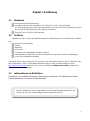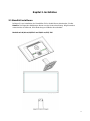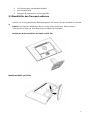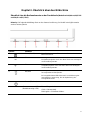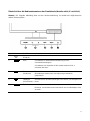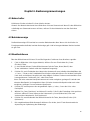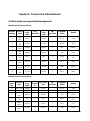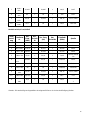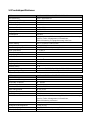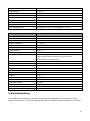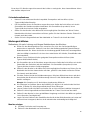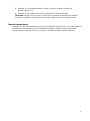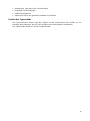Bedienungsanleitung

1
© 2017 HP Development Company, L.P.
Die einzigen Garantien für HP-Produkte und -Dienstleistungen sind diejenigen, die in der ausdrücklichen
Garantieerklärung solcher Produkte und Dienstleistungen aufgeführt sind. Die Inhalte hierin gelten unter
keinen Umständen als zusätzliche Garantie. HP ist nicht haftbar für technische oder redaktionelle Fehler
oder Auslassungen, die in diesem Dokument enthalten sind. Dieses Dokument enthält proprietäre
Informationen, die urheberrechtlich geschützt sind. Kein Teil dieses Dokuments darf ohne die
ausdrückliche schriftliche Genehmigung der HP Company fotokopiert, reproduziert oder in eine andere
Sprache übersetzt werden.
Dritte Ausgabe (April 2017)
Zweite Ausgabe (April 2016)
Erste Ausgabe (März 2016)
Dokument-Teilenummer: 854526-043

2
Kapitel 1. Einführung
1.1 Merkmale
Mehrsprachige Bildschirmanzeige
Kompatibel mit IBM VGA, Extended VGA, VESA VGA, SVGA, XGA und WXGA
Die Unterstützung eines breiten Spannungsbereichs (100 bis 240 V Wechselspannung, 50/60
Hz) ermöglicht direkt Benutzung ohne jegliche Einstellung.
Plug-and-Play, VESA-DDC1/2B-Standard.
1.2 Prüfliste
Vergewissern Sie sich, dass die folgenden Artikel im Lieferumfang Ihres LCD-Bildschirms enthalten
sind:
Bildschirm (und Standfuß)
Ständer
Netzkabel
VGA-Kabel
DVI-Kabel (bei ausgewählten Modellen optional)
Dokumentation und Garantie (auf dem mit dem Monitor gelieferten optischen Datenträger)
Poster mit Konfigurationsanleitung
Falls etwas fehlen sollte, wenden Sie sich für technische Unterstützung bitte an Ihren Fachhändler oder
den Kundendienst. Treiber- und Softwareaktualisierungen zu Ihrem Produkt erhalten Sie unter
http://www.hp.com/support
; wählen Sie Ihr Land, anschließend Software und Treiber, befolgen Sie
dann die Bildschirmanweisungen.
1.3 Informationen zu Richtlinien
Sicherheits- und richtlinienrelevante Informationen entnehmen Sie bitte dem mit Ihrem
Produkt gelieferten Dokument Produkthinweise.
Hinweis: Bewahren Sie den Originalkarton und alle Verpackungsmaterialien für den
Fall auf, dass Sie das Gerät künftig einmal transportieren müssen.

3
Kapitel 2. Installation
2.1 Standfuß installieren
Befolgen Sie zur Installation des Standfußes für Ihr Modell die nachstehenden Schritte.
Hinweis: Die folgenden Abbildungen dienen nur der Veranschaulichung. Möglicherweise
unterscheiden sich Blende, Rückabdeckung und Ständer Ihres Modells.
Modelle mit 46,99 cm/18,5 Zoll und 54,61 cm/21,5 Zoll

4
Modelle mit 60,97 cm/24 Zoll

5
2.2 Ihren Bildschirm an einen Computer anschließen
1. Schalten Sie den Computer aus und ziehen Sie seinen Netzstecker.
2. Verbinden Sie für analogen Betrieb die 15-poligen Stecker des Signalkabels mit dem
VGA-Anschluss Ihres Bildschirms und dem VGA-Ausgang auf der Rückseite Ihres Computers.
Verbinden Sie für digitalen Betrieb (bei ausgewählten Modellen) das DVI-Kabel mit dem
DVI-Anschluss am Monitor und dem DVI-Anschluss auf der Rückseite des Computers. Sichern Sie
das Signalkabel, indem Sie die Schrauben an beiden Enden festziehen.
3. Verbinden Sie ein Ende des Netzkabels mit dem Monitor und das andere Ende mit der
nächstgelegenen Steckdose.
Warnung! So verringern Sie die Gefahr von Stromschlägen und Geräteschäden:
• Setzen Sie die Erdung des Netzkabels nicht außer Kraft. Die Erdung ist ein wichtiges
Sicherheitsmerkmal.
• Schließen Sie das Netzkabel an eine geerdete Steckdose an, die jederzeit leicht zugänglich ist.
• Zum Trennen des Gerätes von der Stromversorgung ziehen Sie das Netzkabel aus der Steckdose.
• Stellen Sie aus Sicherheitsgründen nichts auf Netz- oder anderen Kabeln ab. Verlegen Sie sie so,
dass niemand versehentlich darauf tritt oder darüber stolpert. Ziehen Sie nicht direkt am Kabel.
Greifen Sie beim Herausziehen des Kabels aus der Steckdose am Stecker.
4. Schalten Sie Computer und Bildschirm ein. Falls Ihr Bildschirm ein Bild anzeigt, war die Installation
erfolgreich. Falls kein Bild angezeigt wird, überprüfen Sie alle Anschlüsse.
Vorsicht:
1. Schließen Sie zur Vermeidung einer Beschädigung des Monitors immer zuerst das Signalkabel an,
bevor Sie das Netzkabel an eine Steckdose anschließen.
2. Stützen Sie beim Aufstellen den Vorderrahmen in der Mitte mit Ihrer Hand, damit der Monitor nicht
herunterfällt und beschädigt wird.
1 2 3
Überblick über die Bildschirmanschlüsse:
1. Netzeingang

6
2. DVI-Signaleingang (ausgewählte Modelle)
3. VGA-Signaleingang
4. Steckplatz für Kabelschloss (nicht abgebildet)
2.3 Standfuß für den Transport entfernen
Drücken Sie die Freigabetaste am Befestigungspunkt und nehmen Sie den Standfuß vom Ständer
ab.
Hinweis: Die folgenden Abbildungen dienen nur der Veranschaulichung. Möglicherweise
unterscheiden sich Blende, Rückabdeckung und Ständer Ihres Modells.
Modelle mit 46,99 cm/18,5 Zoll und 54,61 cm/21,5 Zoll
Modelle mit 60,97 cm/24 Zoll

7

8
Kapitel 3. Überblick über den Bildschirm
Überblick über die Bedienelemente an der Frontblende (Modelle mit 46,99 cm/18,5 Zoll
und 54,61 cm/21,5 Zoll)
Hinweis: Die folgende Abbildung dient nur der Veranschaulichung. Ihr Modell hat möglicherweise
andere Tastensymbole.
Symbol
Funktion
1
Menu (Menü)
Zum Einblenden, Auswählen oder Ausblenden des
Bildschirmmenüs.
2
Minus
Bei eingeblendetem Bildschirmmenü zur
Rückwärtsnavigation durch das Menü bzw. zum Verringern
von Einstellungswerten.
3
Plus
Bei eingeblendetem Bildschirmmenü zur
Vorwärtsnavigation durch das Menü bzw. zum Verringern
von Einstellungswerten.
4
OK/Auto
Bei eingeblendetem Bildschirmmenü zum Auswählen des
hervorgehobenen Menüpunkts.
Bei ausgeblendetem Bildschirmmenü zur Aktivierung der
automatischen Anpassung, die der Optimierung des
Anzeigebildes dient.
5
Power (Ein/Aus)
Zum Ein- und Ausschalten des Monitors.
6
Power LED
(Betriebsanzeige-LED)
Blau = Eingeschaltet.
Gelb = Ruhezustand.
Blinkt gelb = Schlaftimer-Modus.

9
Überblick über die Bedienelemente an der Frontblende (Modelle mit 60,97 cm/24 Zoll)
Hinweis: Die folgende Abbildung dient nur der Veranschaulichung. Ihr Modell hat möglicherweise
andere Tastensymbole.
Symbol
Funktion
1
Power
(Ein/Aus)
Zum Ein- und Ausschalten des Monitors.
2
Auto
Schnelltaste zur automatischen Anpassung (nur für
Geometrieeinstellungen).
Schnelltaste zum Zugreifen auf die Quellenauswahl (2 bis 3
Sekunden drücken).
3
Exit
(Verlassen)
Zum Ausblenden des Menüs bzw. zum Abbrechen der Auswahl.
(Einstellungen werden nach der Anpassung automatisch
gespeichert.)
4
Left/Right
(Links/Rechts)
Zum Minus/Plus (Erhöhen/Verringern) von Werten, zur Navigation im
Menü.
5 Enter
Zum Einblenden des Bildschirmmenüs, zum Auswählen eines
Elements, zum Aufrufen eines Untermenüs und zum Bestätigen einer
Auswahl.

10
Kapitel 4. Bedienungsanweisungen
4.1 Netzschalter
Mit diesem Schalter schalten Sie Ihren Monitor ein/aus.
Hinweis: Der Netzschalter trennt Ihren Bildschirm nicht vom Stromnetz ab. Wenn Sie den Bildschirm
vollständig vom Stromnetz trennen möchten, müssen Sie den Netzstecker aus der Steckdose
ziehen.
4.2 Betriebsanzeige
Die Betriebsanzeige-LED leuchtet im normalen Betriebsmodus blau. Wenn sich der Monitor im
Energiesparmodus befindet, leuchtet die Anzeige gelb. Und bei ausgeschaltetem Monitor leuchtet
sie gar nicht.
4.3 Menüfunktionen
Über das Bildschirmmenü können Sie auf die folgenden Funktionen Ihres Monitors zugreifen.
1. Falls Ihr Bildschirm nicht eingeschaltet ist, drücken Sie zum Einschalten die „Power
(Ein/Aus)“-Taste.
2. Je nach Modell können Sie das Bildschirmmenü mit der Taste „Menu (Menü)“ oder
„Enter“ einblenden. Dadurch wird das Hauptmenü angezeigt.
3. Drücken Sie nach Einblenden des Haupt- oder Untermenüs zum Aufwärts-/Abwärtsblättern die
„+“- bzw. „-“-Taste an der Frontblende Ihres Monitors; alternativ können Sie mit dem Rechtspfeil
nach oben und mit dem Linkspfeil nach unten blättern. Drücken Sie dann zum Auswählen einer
hervorgehobenen Funktion die „OK“- oder Enter-Taste.
Wenn Sie beim untersten Menüpunkt erneut nach unten navigieren, gelangen Sie wieder zum
obersten Menüpunkt. Und umgekehrt: Wenn Sie beim obersten Menüpunkt weiter nach oben
navigieren, gelangen Sie zum untersten Menüpunkt.
4. Drücken Sie zum Anpassen der ausgewählten Option „+“ oder „-“ bzw. den Links- oder
Rechtspfeil.
5. Wählen Sie „Save (Speichern)“ und kehren Sie zurück. Falls Sie die Einstellung nicht speichern
möchten, wählen Sie zum Verlassen des Untermenüs „Cancel (Abbrechen)“ bzw. zum
Verlassen des Hauptmenüs „Exit (Verlassen)“.
6. Drücken Sie zum Ausblenden des Bildschirmmenüs die Taste „Menu (Menü)“ oder „Exit
(Verlassen)“.
7. Bei ausgeblendetem Bildschirmmenü aktivieren Sie mit der „Auto“-Taste die automatische
Anpassung zur Optimierung der Bildanzeige.

11
Kapitel 5. Technische Informationen
5.1 Werkseitig voreingestellte Anzeigemodi
Modelle mit 46,99 cm/18,5 Zoll
Voreins
tellung
Pixelfo
rmat
Hor.
Freq.
(kHz)
Hor.
Polarität
Ver.
Freq.
(Hz)
Ver.
Polarität
Pixeltakt
(MHz)
Quelle
1
640 x
480
31,469 - 59,94 - 25,175 VGA
2
720 x
400
31,469 - 70,087 + 28,322 VGA
3
800 x
600
37.879 + 60,317 + 40 VESA
4
1024 x
768
48,363 - 60,004 - 65 VESA
5
1280 x
720
45 + 60 + 74,25
VESA/CEA-86
1D
6
1280 x
800
49,702 - 59,81 + 83,5 CVT
7
1280 x
1024
63,98 + 60,02 + 108 VESA
8
1366 x
768
47,712 + 59,790 + 85,5 DMT
Modelle mit 54,61 cm/21,5 Zoll
Vorei
nstell
ung
Pixelfor
mat
Hor.
Freq.
(kHz)
Hor.
Polarit
ät
Ver. Freq.
(Hz)
Ver.
Polarität
Pixeltakt
(MHz)
Quelle
1 640 x 480 31,469 - 59,94 - 25,175 VGA
2 800 x 600 37,879 + 60,317 + 40 VESA
3
1024 x
768
48,363 - 60,004 - 65 VESA
4
1280 x
720
45 + 60 + 74,25
VESA/CEA-86
1D
5
1280 x
800
49,702 - 59,81 + 83,5 CVT
6
1280 x
1024
63,98 + 60,02 + 108 VESA

12
7
1440 x
900
55,935 - 59,887 + 106,5 DMT
8
1600 x
900
60 + 60 + 108 DMT
9
1680 x
1050
65,29 - 59,954 + 146,25 CVT 1,76MA
10
1920 x
1080
67,5 + 60 + 148,5 CEA-861
Modelle mit 60,97 cm/24 Zoll
Vorei
nstell
ung
Pixelform
at
Hor.
Freq.
(kHz)
Hor.
Polarit
ät
Ver. Freq.
(Hz)
Ver.
Polarität
Pixeltakt
(MHz)
Quelle
1 640 x 480 31,469 - 59,940 - 25,175 VGA
2 720 x 400 31,469 - 70,087 + 28,322 VESA
3 800 x 600 37,879 + 60,317 + 40,000 VESA
4 1024 x 768 48,363 - 60,004 - 65,000 VESA
5 1280 x 720 45,00 + 59,94 + 74,25
VESA/CEA-86
1D
6
1280 x
1024
63,981 + 60,02 + 108,000 VESA
7 1440 x 900 55,935 - 59,887 + 106,500 CVT 1,30MA
8 1600 x 900 60 + 60 + 108,000 VESA-RB
9
1680 x
1050
65,29 - 59,954 + 146,25 CVT 1,76MA
10 1280 x 800 49,702 - 59,81 + 83,5 CVT
11
1920 x
1080
67,5 + 60 + 148,5
VESA/CEA-86
1
Hinweis: Die werkseitig voreingestellten Anzeigemodi können sich ohne Ankündigung ändern.

13
5.2 Produktspezifikationen
Größe Modelle mit 46,99-cm-/18,5Zoll-Breitbildschirm
Max. Auflösung 1366 x 768 bei 60 Hz
Empfohlene Auflösung 1366 x 768 bei 60 Hz
Horizontale Frequenz 30 – 80 kHz
Vertikale Frequenz 50 – 60 Hz
Sichtbarer Bereich 409,8 x 230,4 mm
Betrachtungswinkel
90 (H), 65 (V)
Neigungswinkel
-5 bis 22 º
Pixelfrequenz
110 MHz
Bildschirmmenüfunktionen Helligkeit, Kontrast, Bildsteuerung, Bildschirmmenüsteuerung,
Sprache, Farbe, Management, Informationen,
Werksrücksetzung, Eingangssteuerung Verlassen
Größe (Karton) 552 (L) x 100 (B) x 346 (H) mm
Nettogewicht/Bruttogewicht 2,6 kg / 3,7 kg
Stromversorgung 100 – 240 V Wechselspannung, 50/60 Hz
Höhe (im Betrieb)
0 – 5.000 m
Höhe (bei Lagerung)
0 – 12.192 m
Eingangssignal
VGA, DVI
Kontrast
600: 1
Helligkeit
200 cd/m
2
Ansprechzeit 5 ms
Angezeigte Farben 16,7 Mio.
Leistung (max.) 17 W
Betriebsumgebung Temperatur: 5-35 °C; Feuchtigkeit: 20% ~ 80%
Lagerungsumgebung Temperatur: -20-60 °C; Feuchtigkeit: 5% ~ 95%
Größe
Modelle mit 54,61-cm-/21,5-Zoll-Breitbildschirm
Max. Auflösung
1920 x 1080 bei 60 Hz
Empfohlene Auflösung
1920 x 1080 bei 60 Hz
Horizontale Frequenz
30 – 80 kHz
Vertikale Frequenz 50 – 60 Hz
Sichtbarer Bereich 476,64 x 268,11 mm
Betrachtungswinkel 90 (H), 65 (V)
Neigungswinkel -5 bis 20 º
Pixelfrequenz 170 MHz
Bildschirmmenüfunktionen Helligkeit, Kontrast, Bildsteuerung, Bildschirmmenüsteuerung,
Sprache, Farbe, Management, Informationen,
Werksrücksetzung, Verlassen
Größe (Karton)
567 (L) x 126 (B) x 396 (H) mm
Nettogewicht/Bruttogewicht
3,3 kg / 4,5 kg
Stromversorgung 100 – 240 V Wechselspannung, 50/60 Hz
Höhe (im Betrieb) 0 – 5.000 m

14
Höhe (bei Lagerung)
0 – 12.192 m
Eingangssignal
VGA, DVI
Kontrast 600: 1
Helligkeit 200 cd/m
2
Ansprechzeit 5 ms
Angezeigte Farben 16,7 Mio.
Leistung (max.) 25 W
Betriebsumgebung Temperatur: 5-35 °C; Feuchtigkeit: 20% ~ 80%
Lagerungsumgebung
Temperatur: -20-60 °C; Feuchtigkeit: 5% ~ 95%
Größe Modelle mit 60,97-cm-/24-Zoll-Breitbildschirm
Max. Auflösung 1920 x 1080 bei 60 Hz
Empfohlene Auflösung
1920 x 1080 bei 60 Hz
Horizontale Frequenz
24 – 80 kHz
Vertikale Frequenz
50 – 60 Hz
Sichtbarer Bereich
531,36 x 298,89 mm
Betrachtungswinkel 85 (H), 80 (V)
Neigungswinkel -4 bis 22 º
Pixelfrequenz 170 MHz
Bildschirmmenüfunktionen Automatische Anpassung, Helligkeit/Kontrast, Bildanpassung,
Farbe, Bildschirmmenüeinrichtung, Sprache, Abruf,
Verschiedenes, Eingangsquelle
Größe (Karton)
638 (L) x 130 (B) x 443 (H) mm
Nettogewicht/Bruttogewicht
3,46 kg / 4,75 kg
Stromversorgung
100 – 240 V Wechselspannung, 50/60 Hz
Höhe (im Betrieb)
0 – 5.000 m
Höhe (bei Lagerung) 0 – 12.192 m
Eingangssignal VGA, DVI
Kontrast 1000: 1
Helligkeit 250 cd/m
2
Ansprechzeit 5 ms
Angezeigte Farben 16,7 Mio.
Leistung (max.)
23 W
Betriebsumgebung
Temperatur: 0-40 °C; Feuchtigkeit: 10% ~90%
Lagerungsumgebung
Temperatur: -20-60 °C; Feuchtigkeit: 10% ~ 70%
5.3 Panelüberprüfung
Das Verhältnis der fehlerfreien Pixel jedes LCD-Bildschirms beträgt 99,99 % oder mehr. Es können
jedoch weniger als 0,01 % der Pixel fehlerhaft sein und als schwarze Punkte am Bildschirm erscheinen.

15
A Richtlinien für Sicherheit und Wartung
Wichtige Sicherheitshinweise
Mit dem Monitor wird ein Netzkabel geliefert. Wenn ein anderes Kabel verwendet wird, darf nur
eine für diesen Monitor geeignete Stromquelle und ein ebensolcher Anschluss verwendet
werden. Weitere Informationen zum richtigen Netzkabelset entsprechend Ihrem Monitor finden
Sie in dem mit Ihrem Monitor gelieferten Dokument „Produkthinweise“.
Warnung! So verringern Sie die Gefahr von Stromschlägen und Geräteschäden:
• Setzen Sie die Erdung des Netzkabels nicht außer Kraft. Die Erdung ist ein wichtiges
Sicherheitsmerkmal.
• Schließen Sie das Netzkabel an eine geerdete Steckdose an, die jederzeit leicht
zugänglich ist.
• Zum Trennen des Gerätes von der Stromversorgung ziehen Sie das Netzkabel aus der
Steckdose.
• Stellen Sie aus Sicherheitsgründen nichts auf Netz- oder anderen Kabeln ab. Verlegen Sie
sie so, dass niemand versehentlich darauf tritt oder darüber stolpert. Ziehen Sie nicht
direkt am Kabel. Greifen Sie beim Herausziehen des Kabels aus der Steckdose den
Stecker.
Lesen Sie zur Vermeidung von Verletzungen das Handbuch für Sicherheit und angenehmes
Arbeiten. Es beschreibt Merkmale eines geeigneten Arbeitsplatzes, Aufstellung, Haltung sowie
gesundheits- und arbeitsrelevante Gewohnheiten für Computernutzer, bietet außerdem wichtige
Informationen zu elektrischer und mechanischer Sicherheit. Dieses Handbuch finden Sie im Internet
unter http://www.hp.com/ergo und/oder auf dem Dokumentationsdatenträger, sofern ein solcher mit
dem Monitor geliefert wurde.
Vorsicht: Schließen Sie zum Schutz von Monitor und Computer alle Netzkabel des Computers und
seiner Peripherie (wie Monitor, Drucker und Scanner) an eine Überspannungsschutzvorrichtung, wie
z. B. eine entsprechende Steckdosenleiste oder eine unterbrechungsfreie Stromversorgung (USV),
an. Nicht alle Steckdosenleisten bieten Überspannungsschutz; diese Fähigkeit muss spezifisch an
der Steckdosenleiste gekennzeichnet sein. Verwenden Sie eine Steckdosenleiste, deren Hersteller
im Schadensfall eine Austauschrichtlinie bietet, damit Ihr Gerät ersetzt wird, falls der
Überspannungsschutz fehlschlägt.
Stellen Sie Ihren HP-LCD-Monitor auf einem in puncto Stabilität und Größe geeigneten Möbelstück
ab.
Warnung! LCD-Monitore, die auf ungeeigneten Kommoden, Bücherregalen, Tischen,
Lautsprechern, Truhen oder Wägen abgestellt werden, könnten herunterfallen und Verletzungen
verursachen.

16
Die an den LCD-Monitor angeschlossenen Kabel sollten so verlegt sein, dass niemand daran ziehen
oder darüber stolpern kann.
Sicherheitsmaßnahmen
• Nutzen Sie nur mit diesem Monitor kompatible Stromquellen und Anschlüsse (siehe
Typenschild/Geräterückseite).
• Die Stromstärke der an die Steckdose angeschlossenen Geräte darf nicht höher sein als die
Stromstärke der Steckdose und des Netzkabels. Die Stromstärke (Amp oder A) ist am
Typenschild der einzelnen Geräte angegeben.
• Stellen Sie den Monitor in der Nähe einer leicht zugänglichen Steckdose auf. Wenn Sie das
Netzkabel des Monitors herausziehen möchten, greifen Sie das Kabel am Stecker. Ziehen Sie
niemals am Kabel selbst.
• Stellen Sie keine Gegenstände auf dem Netzkabel an. Treten Sie nicht auf das Kabel.
Wartungsrichtlinien
Maßnahmen für mehr Leistung und längere Betriebsdauer des Monitors:
Öffnen Sie das Monitorgehäuse nicht; versuchen Sie nicht, das Gerät eigenhändig zu
warten oder zu reparieren. Stellen Sie nur die in der Bedienungsanleitung beschriebenen
Bedienelemente ein. Wenn der Monitor nicht ordnungsgemäß funktioniert, heruntergefallen
oder beschädigt ist, wenden Sie sich an einen autorisierten HP-Händler, Einzelhändler oder
Serviceanbieter.
Nutzen Sie nur für diesen Monitor geeignete Stromquellen und Anschlüsse (siehe
Typenschild/Geräterückseite).
Die Stromstärke der an die Steckdose angeschlossenen Geräte darf nicht höher sein als die
Stromstärke der Steckdose und des Netzkabels. Die Stromstärke (Amp oder A) ist am
Typenschild der einzelnen Geräte angegeben.
Stellen Sie den Monitor in der Nähe einer leicht zugänglichen Steckdose auf. Wenn Sie das
Netzkabel des Monitors herausziehen möchten, greifen Sie das Kabel am Stecker. Ziehen
Sie niemals am Kabel selbst.
Schalten Sie den Monitor bei Nichtbenutzung aus. Mit einem Bildschirmschoner und durch
Ausschalten des Monitors bei Nichtbenutzung können Sie die Betriebsdauer des Gerätes
deutlich verlängern.
Hinweis: Die Garantie von HP deckt keine eingebrannten Bilder ab.
Die Öffnungen im Gehäuse dienen der Belüftung. Sie dürfen nicht verdeckt oder blockiert
werden. Schieben Sie keine Gegenstände durch diese Öffnungen.
Lassen Sie das Gerät nicht fallen und stellen Sie es nicht auf einen instabilen Untergrund.
Stellen Sie keine Gegenstände auf dem Netzkabel an. Treten Sie nicht auf das Kabel.
Stellen Sie den Monitor in einer gut belüfteten Umgebung und nicht in der Nähe von grellem
Licht, Hitze oder Feuchtigkeit auf.
Legen Sie beim Entfernen des Standfußes das Gerät mit der Bildschirmseite nach unten auf
einen weichen Untergrund, damit es nicht zerkratzt oder anderweitig beschädigt wird.
Monitor reinigen
1. Schalten Sie Monitor und Computer aus.
2. Ziehen Sie das Netzkabel aus der Steckdose.

17
3. Reinigen Sie die Kunststoffteile des Gerätes mit einem sauberen, mit Wasser
angefeuchteten Tuch.
4. Reinigen Sie den Bildschirm mit einem antistatischen Bildschirmreiniger.
Vorsicht: Reinigen Sie das Gerät nicht mit Benzol, Verdünner, Ammoniak oder anderen
flüchtigen Chemikalien. Dadurch könnten Gehäuse und Bildschirm beschädigt werden.
Monitor transportieren
Bewahren Sie die Originalverpackung auf. Unter Umständen benötigen Sie sie zu einem späteren
Zeitpunkt zum Transportieren oder Versenden des Gerätes. Hinweise zur Vorbereitung des
Monitors für den Transport finden Sie in Kapitel 2, „Standfuß für den Transport entfernen“.

18
B Problemlösung
Lösung häufiger Probleme
Es folgt eine Tabelle mit möglichen Problemen, deren Ursachen und Abhilfemaßnahmen:
Problem
Lösung
Die
LED-Betriebsanzeige
leuchtet nicht.
Stellen Sie sicher, dass das Gerät über den Netzschalter eingeschaltet und
das Netzkabel ordnungsgemäß an eine geerdete Steckdose und den Monitor
angeschlossen ist.
Wählen Sie vor Auswahl der Betriebsanzeige im Management im
Bildschirmmenü. Prüfen Sie, ob die Betriebsanzeige ausgeschaltet ist. Falls ja,
schalten Sie sie ein.
Der Bildschirm zeigt
nichts an.
Schließen Sie das Netzkabel an. Schalten Sie das Gerät ein.
Stecken Sie das Videokabel ordnungsgemäß ein. Weitere Informationen
finden Sie im Kapitel „Installation“.
Deaktivieren Sie den Bildschirmschoner durch Drücken einer Taste an der
Tastatur oder durch Bewegen der Maus.
Verschwommenes
oder dunkles Bild.
Bild ist nicht zentriert.
Drücken Sie zum Einblenden des Bildschirmmenüs die Taste Menu (Menü)
oder Enter. Wählen Sie Bildsteuerung. Wählen Sie dann zum Anpassen der
Bildposition Horizontale Position oder Vertikale Position.
Das Eingangssignal
liegt außerhalb des
zulässigen Bereichs.
Schließen Sie das VGA-Signalkabel des Monitors an den VGA-Anschluss des
Computers an.
Während Sie das Videokabel anschließen, muss der Computer ausgeschaltet
sein.
Rufen Sie nach einem Computerneustart den abgesicherten Modus auf.
Übernehmen Sie die von Ihrem Monitor unterstützte Einstellung (siehe Tabelle
5.1 in Kapitel 5. B: Werkseitig voreingestellte Anzeigemodi). Starten Sie zum
Aktivieren der neuen Einstellungen den Computer neu.
Verschwommenes
Bild, Geisterbild.
Ändern Sie Kontrast und Helligkeit.
Achten Sie darauf, kein Verlängerungskabel und keine Umschaltbox zu
verwenden. HP empfiehlt, den Monitor an den Grafikkartenausgang auf der
Rückseite Ihres Computers anzuschließen.
Bei VGA-Eingangssignalen werden derartige Probleme durch die
automatische Anpassung gelöst.
Die optimale Auflösung
des Monitors ist nicht
verfügbar.
Vergewissern Sie sich, dass die Grafikkarte die optimale Auflösung unterstützt.
Stellen Sie sicher, dass der neueste Treiber für Ihre Grafikkarte installiert ist.
Bei HP- und Compaq-
Systemen finden Sie die neuesten verfügbaren
Grafiktreiber unter: www.hp.com/support Bei anderen Systemen sehen Sie auf
der Webseite des Grafikkartenherstellers nach.
Plug-and-Play ist nicht
möglich.
Damit Plug-and-Play für Ihren Monitor verfügbar ist, müssen Computer und
Grafikkarte Plug-and-Play-fähig sein. Wenden Sie sich an den Hersteller
Ihres Computers.
Überprüfen Sie das Videokabel des Monitors. Prüfen Sie, ob eventuell
Kontakte verbogen sind.

19
Sehen Sie nach, ob der HP-Monitortreiber installiert ist. Hier können Sie
den HP-Monitortreiber herunterladen: www.hp.com/support
Problem
Lösung (Fortsetzung)
Bild ist matt, flackert oder
weist Moiré-Effekt auf.
Der Monitor darf nicht in der Nähe von Elektrogeräten aufgestellt werden,
die elektromagnetische Störungen verursachen könnten.
Stellen
Sie bei der aktuellen Auflösung die maximale
Bildwiederholfrequenz ein.
Der Monitor befindet sich
dauerhaft im „Sleep Mode
(Ruhezustand)“ (gelbe
LED).
Sehen Sie nach, ob der Monitor eingeschaltet ist.
Die Grafikkarte des Computers muss fest im Steckplatz sitzen.
Prüfen Sie, ob das Videokabel des Monitors richtig im Computer
angeschlossen ist.
Überprüfen Sie das Videokabel des Monitors. Prüfen Sie, ob eventuell
Kontakte verbogen sind.
Prüfen Sie, ob der Computer ordnungsgemäß funktioniert. Drücken Sie die
Feststelltaste der Tastatur und überprüfen Sie die zugehörige LED (bei den
meisten Tastaturen vorhanden). Die LED leuchtet auf bzw. erlischt.
Produktsupport
Weitere Informationen zur Benutzung Ihres Monitors finden Sie unter http://www.hp.com/support.
Wählen Sie Ihr Land oder Ihre Region, wählen Sie dann Problembehebung und geben Sie Ihr Modell in
die Suchleiste ein; klicken Sie anschließend auf die Lupe.
Hinweis: Bedienungsanleitung, Referenzmaterialien und Treiber zum Monitor finden Sie unter
http://www.hp.com/support.
Falls Ihre Fragen durch die Informationen in dieser Anleitung nicht beantwortet werden, können Sie sich
jederzeit an den Kundendienst wenden. Den Kundendienst für die USA erreichen Sie unter
http://www.hp.com/go/contactHP. Den weltweiten Kundendienst erreichen Sie unter
http://welcome.hp.com/country/us/en/wwcontact_us.html.
Hier können Sie:
• Online mit einem HP-Techniker chatten
Hinweis: Wenn der Support-Chat in einer bestimmten Sprache nicht verfügbar ist, findet er in
Englisch statt.
• Support-Telefonnummern finden
• Ein HP-Kundencenter finden
Vorbereitung eines Anrufs beim technischen Support
Wenn sich ein Problem mit Hilfe der Tipps zur Fehlerbehebung in diesem Abschnitt nicht lösen lässt,
müssen Sie eventuell beim technischen Support anrufen. Halten Sie bei einem Anruf folgende Angaben
bereit:
• Modellnummer des Bildschirms
• Seriennummer des Bildschirms
• Kaufdatum auf der Rechnung
Seite wird geladen ...
-
 1
1
-
 2
2
-
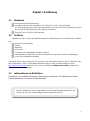 3
3
-
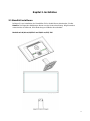 4
4
-
 5
5
-
 6
6
-
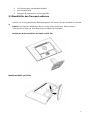 7
7
-
 8
8
-
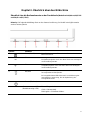 9
9
-
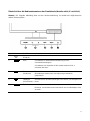 10
10
-
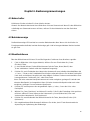 11
11
-
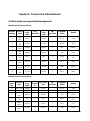 12
12
-
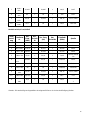 13
13
-
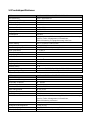 14
14
-
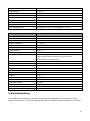 15
15
-
 16
16
-
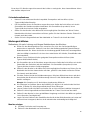 17
17
-
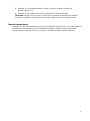 18
18
-
 19
19
-
 20
20
-
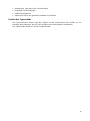 21
21
HP V243 24-inch Monitor Bedienungsanleitung
- Typ
- Bedienungsanleitung
- Dieses Handbuch eignet sich auch für
Verwandte Artikel
-
HP V222 21.5-inch Monitor Bedienungsanleitung
-
HP Value 24-inch Displays Benutzerhandbuch
-
HP Value 24-inch Displays Bedienungsanleitung
-
HP Value 24-inch Displays Benutzerhandbuch
-
HP EliteDisplay E231i 23-in IPS LED Backlit Monitor Benutzerhandbuch
-
HP Compaq LA2306x 23-inch LED Backlit LCD Monitor Benutzerhandbuch
-
HP ZR2040w 20-inch LED Backlit IPS Monitor Benutzerhandbuch
-
HP Z22i Benutzerhandbuch
-
HP EliteDisplay E240 23.8-inch Monitor Benutzerhandbuch
-
HP V193y 18.5-inch Monitor Bedienungsanleitung